通用偏好設定
使用「一般」偏好設定可指定在 macOS 功能表列中是否可使用 Parallels 功能表、變更儲存虛擬機器的資料夾等等。
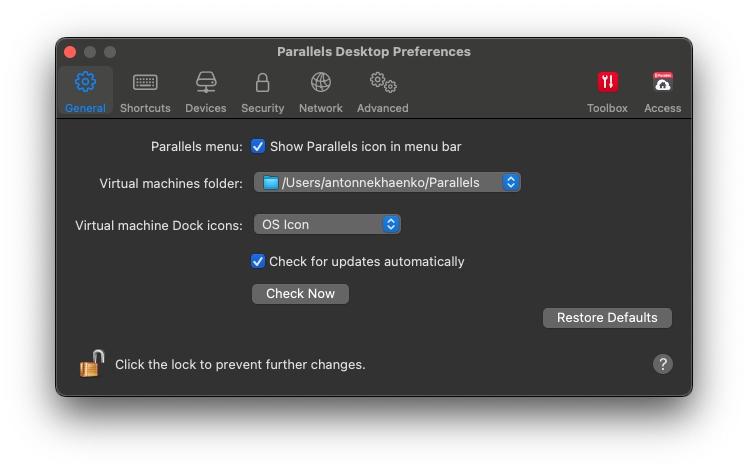
若要開啟這些設定,選擇「Parallels Desktop」>「偏好設定」,然後按一下「一般」。
選項
描述
Parallels 功能表
選擇是否在 macOS 功能表列中提供 Parallels Desktop 功能表。此功能表可快速存取 Parallels Desktop 功能表、偏好設定、控制中心、?明資源、虛擬機器動作等等。
虛擬機器資料夾
設定儲存新虛擬機器的位置。依預設,會儲存在使用者 Home 資料夾中的 Parallels 資料夾內。
虛擬機器 Dock 圖示
選擇在 Dock 中虛擬機器具有何種類型的圖示:
作業系統圖示。Dock 圖示會顯示客體作業系統的類型。
即時螢幕擷取畫面。該 Dock 圖示會顯示在客體作業系統中能看到的微型圖像。
無。虛擬機器在 Dock 中沒有圖示。
檢查更新
設定 Parallels Desktop 檢查軟體更新的頻率。
自動下載更新
選取此選項後,Parallels Desktop 會自動下載更新並詢問您是否要安裝。
立即查看
按一下此按鈕可手動檢查更新。您也可以從 Parallels Desktop 應用程式功能表選擇「檢查更新」。
Was this helpful?